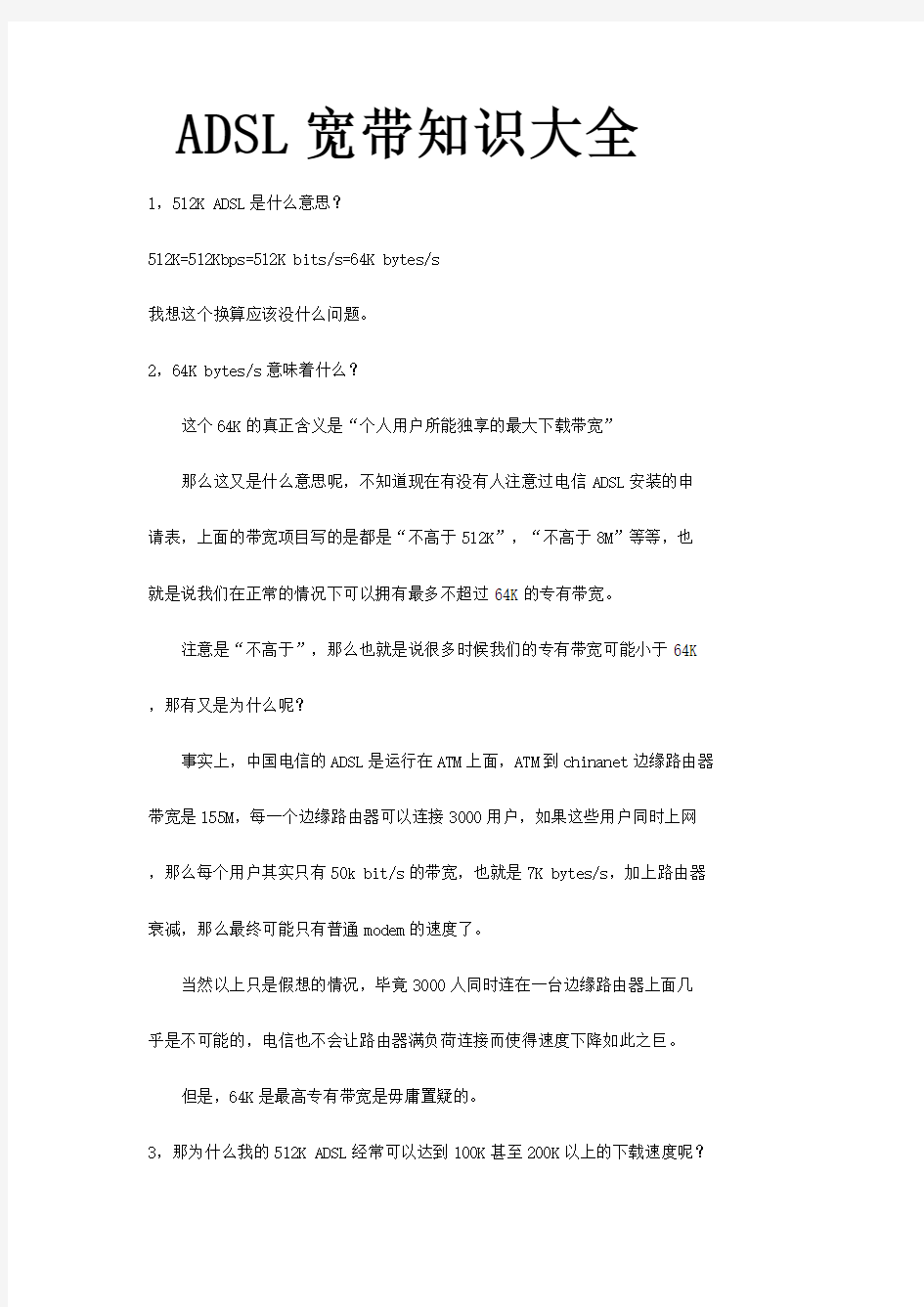
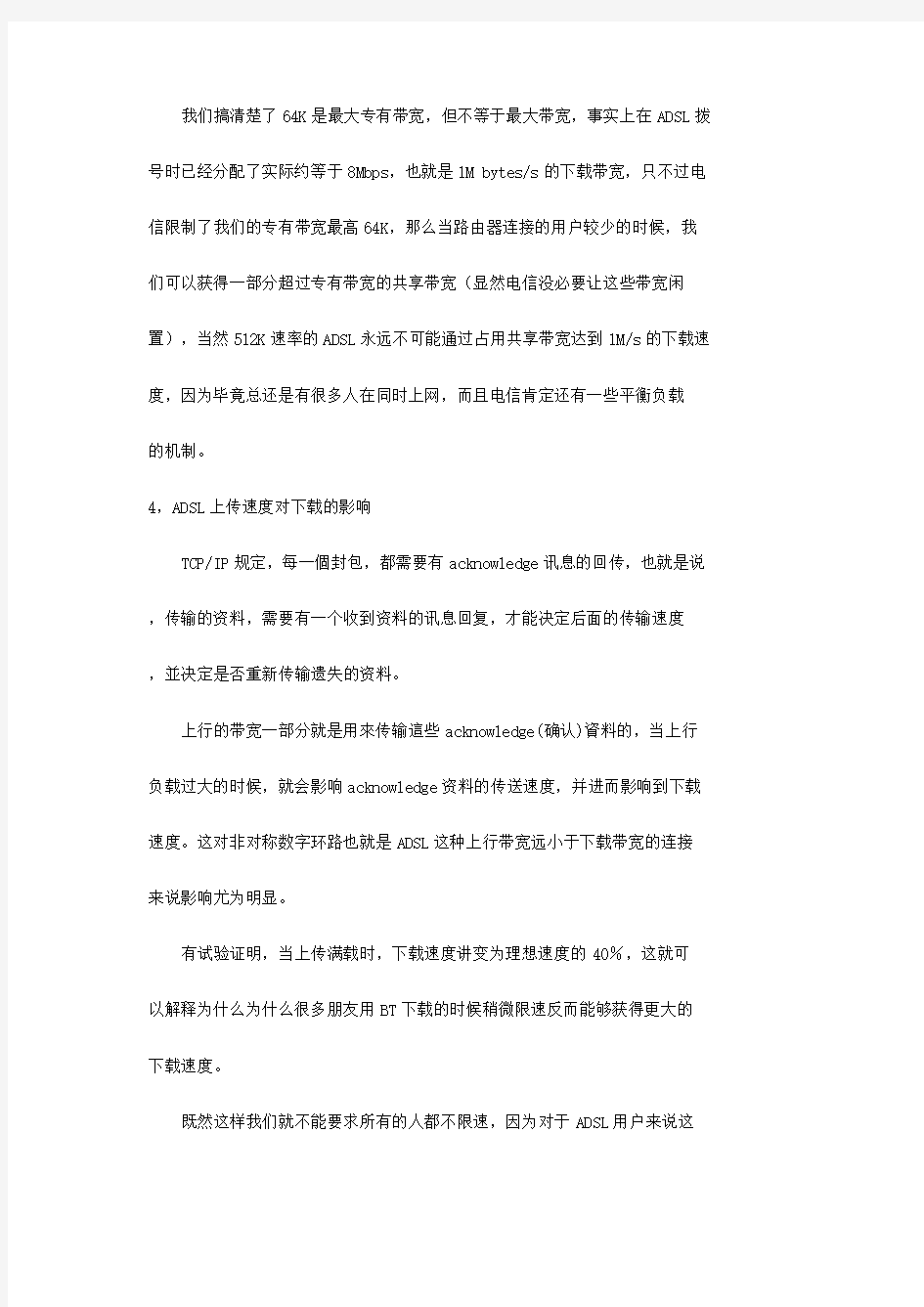
ADSL宽带知识大全
1,512K ADSL是什么意思?
512K=512Kbps=512K bits/s=64K bytes/s
我想这个换算应该没什么问题。
2,64K bytes/s意味着什么?
这个64K的真正含义是“个人用户所能独享的最大下载带宽”
那么这又是什么意思呢,不知道现在有没有人注意过电信ADSL安装的申
请表,上面的带宽项目写的是都是“不高于512K”,“不高于8M”等等,也
就是说我们在正常的情况下可以拥有最多不超过64K的专有带宽。
注意是“不高于”,那么也就是说很多时候我们的专有带宽可能小于64K ,那有又是为什么呢?
事实上,中国电信的ADSL是运行在ATM上面,ATM到chinanet边缘路由器带宽是155M,每一个边缘路由器可以连接3000用户,如果这些用户同时上网,那么每个用户其实只有50k bit/s的带宽,也就是7K bytes/s,加上路由器衰减,那么最终可能只有普通modem的速度了。
当然以上只是假想的情况,毕竟3000人同时连在一台边缘路由器上面几
乎是不可能的,电信也不会让路由器满负荷连接而使得速度下降如此之巨。
但是,64K是最高专有带宽是毋庸置疑的。
3,那为什么我的512K ADSL经常可以达到100K甚至200K以上的下载速度呢?
我们搞清楚了64K是最大专有带宽,但不等于最大带宽,事实上在ADSL拨号时已经分配了实际约等于8Mbps,也就是1M bytes/s的下载带宽,只不过电信限制了我们的专有带宽最高64K,那么当路由器连接的用户较少的时候,我们可以获得一部分超过专有带宽的共享带宽(显然电信没必要让这些带宽闲置),当然512K速率的ADSL永远不可能通过占用共享带宽达到1M/s的下载速度,因为毕竟总还是有很多人在同时上网,而且电信肯定还有一些平衡负载
的机制。
4,ADSL上传速度对下载的影响
TCP/IP规定,每一個封包,都需要有acknowledge讯息的回传,也就是说,传输的资料,需要有一个收到资料的讯息回复,才能决定后面的传输速度
,並决定是否重新传输遗失的资料。
上行的带宽一部分就是用來传输這些acknowledge(确认)資料的,当上行负载过大的时候,就会影响acknowledge资料的传送速度,并进而影响到下载速度。这对非对称数字环路也就是ADSL这种上行带宽远小于下载带宽的连接来说影响尤为明显。
有试验证明,当上传满载时,下载速度讲变为理想速度的40%,这就可
以解释为什么为什么很多朋友用BT下载的时候稍微限速反而能够获得更大的下载速度。
既然这样我们就不能要求所有的人都不限速,因为对于ADSL用户来说这
是很不现实的,也是不科学的。适当的限速是正确的。
5,ADSL的速度随着连接时间的延长而逐渐降低。
前面说过ADSL再拨号的时候会建立最高理论8Mbps的下载带宽,这个带宽是永远不会改变的!不过实际上由于ADSL的噪声检测机制如果线路情况不好那么一开始建立的连接显然不可能达到理论值,可能最后是5Mbps,这个带宽也是不会改变的。
那为什么说ADSL的速度会越来越慢呢?
这是因为即使用户不关闭调制解调器的电源,有时ADSL链接也会随时中断。比如,在通信状态因噪音增加而恶化,频繁发生错误的情况下。链接中断后,马上就会重新进行调试,并重新确定链接。不过,如果此时致使链接
中断的噪音仍然存在的话,(这一般是比较大的)重新链接后的速度就会比
原来更低。由于调试中所确定的链接速度是也固定的,因此即便之后噪音消
失以后,链接速度也不会提高。ADSL调制解调器使用时间越长,发生这种情
况的可能性就越高,所以连接速度越来越慢。
此时,如果用户重新起动调制解调器,链接就会重新确立,速度就可能
由此得以提高。这一常识可用作链接速度降低后的处理对策.
当然上面说的这些情况都只是根据ADSL连接本身来讨论的,实际的情况还包括互联网状况,网站本身的响应等等。
八种常见的ADSL断流现象
网页打不开、下载中断、或者在线视、音频流中断,这些情况都是很多使用ADSL上网的人会遇到的麻烦。可是当仔细检查ADSL MODEM的状态时,又会发现拨号登录已经成功。那么问题究竟出在哪里?ADSL用户该如何排查呢?
线路不稳定
如果住所离电信局太远(5公里以上)可以向电信部门申报。确保线路连接正确(不同的话音分离器的连接方法有所不同,请务必按照说明书指引正
确连接)。同时确保线路通讯质量良好没有被干扰,没有连接其它会造成线
路干扰的设备,例如电话分机,传真机等。并检查接线盒和水晶头有没有接
触不良以及是否与其它电线串绕在一起。有条件最好用标准电话线,如果是
符ITU国际电信联盟标准的三类、五类或超五类双绞线更好。电话线入户后就分开走。一线走电话、一线走电脑。如果居住的房间都希望安装电话分机,
最好选用质量好的分线盒。PC接ADSL Modem附带的双绞线。
注意:手机一定不要放在ADSL Modem的旁边,因为每隔几分钟手机会自动查找网络,这时强大的电磁波干扰足以造成ADSL Modem断流。
网卡选购有学问
检查您的网卡,如果是ISA网卡最好能换成PCI的,并且选择质量好的网卡,太便宜的网卡可能是造成问题的罪魁祸首。10M或10M/100M自适应网卡都可。另外,双网卡引起冲突同样值得关注,这时,应当拔起连接局域网或其
它电脑的网卡,只用连接ADSL的网卡上网测试,如果故障恢复正常,检查两
块网卡有没有冲突。
ADSL Modem或者网卡设置有误
最常见的是设置错了ADSL Modem的IP地址,或是错误设置了DNS服务器。因为对于ADSL虚拟拨号的用户来说,是不需要设定IP地址的,自动分配即可
。TCP/IP网关一般也不需要设置。另外如果设定DNS一定要设置正确,如果操
作系统是Windows 9x,在DOS窗口下键入Winipcfg获取DNS地址,在Windows 2000/XP下键入ipconfig /renew,或询问当地电信部门。
另外,TCP/IP设置最容易引起不能浏览网页的情况,例如没有更改过设
置,一直可以正常浏览,突然发现浏览不正常了,就可以试着删除TCP/IP协
议后重新添加TCP/IP 协议。
ADSL Modem同步异常
检查一下自己的电话线和ADSL连接的地方是否接触不良,或者是电话线
出现了问题。如果怀疑分离器坏或ADSL Modem坏,尝试不使用分离器而直接
将外线接入ADSL Modem。如果确定是分离器没有问题,要保证分离器与ADSL Modem的连线不应该过长,太长的话同步很困难。如果排除上述情况,只要重
起ADSL Modem就可以解决同步问题。
操作系统有缺陷
有的操作系统可能对ADSL的相关组件存在兼容性问题,以Windows 98为例,它的网络组件存在重大缺陷,连网时都会出现莫名其妙的断流问题。遇
到这种情况最好的解决方法是给系统打补丁,你可以直接连接到微软的官方
网站,选择系统搜索到的补丁下载。待补丁安装完成后,再安装虚拟拨号软
件打补丁解决。
主要补丁有:Windows 98 SE版的补丁、Windows 98 拨号网络1.3升级1.4补丁、Windows 95当时用WinPoET,RasPPPoE这类依靠操作系统的拨号网络工作的软件请首先安装“微软拨号网络1.3”方能正常工作、微软拨号网络MSDUN1.4。
拨号软件互扰
ADSL接入Internet的方式有虚拟拨号和专线接入两种,现在个人用户的ADSL大都是采用前者。而PPPOE(Point-to-Point Protocol over Ethernet 以太网上的点对点协议)虚拟拨号软件都有各自的优缺点。经过多方在不同
操作系统的测试,如果使用的操作系统是Windows XP,推荐用它自带PPPOE拨号软件,断流现象较少,稳定性也相对提高。如果使用的是Windows ME或9x ,可以用以下几种虚拟拨号软件——EnterNet、WinPoET、RasPPPoE。其中,EnterNet是现在比较常用的一款,EnterNet 300适用于Windows 9x;EnterNet 500适用于Windows 2000/XP。当你用一个PPPOE拨号软件有问题时,不妨卸载这个软件后换用一个其它的PPPOE拨号软件,请务必注意不要同时装多个PPPOE软件,以免造成冲突。
其他软件冲突
卸载有可能引起断流的软件,现在发现某些软件例如QQ 2000b等,偶然会造成上网断流,具体什么条件下会引发,尚要进一步测试。不少网友卸载后就发现断流问题解决了,包括用普通Modem 163拨号上网的用户也有用这种方法解决了断流问题的情况,笔者也收到朋友的邮件反映卸载QQ后断流问题解决,所以如果你有QQ,不妨先卸载你的OICQ,然后再上网试试。当你发现打开某些软件就有断流现象,关闭该软件就一切正常时,卸载该软件试试。
病毒攻击和防火墙软件设置不当
虽然受到黑客和病毒的攻击可能性较小,但也不排除可能性。病毒如果破坏了ADSL相关组件也会有发生断流现象。建议安装“天网防火墙”或者“金山网镖”网络防火墙,它们都可以实时监控你的计算机和网络的通讯情况,并警告提示莫名的网络访问方式,有效降低受攻击的危险性。如果能确定受到病毒的破坏和攻击,还发生断流现象时就应该检查安装的防火墙、共享上网的代理服务器软件、上网加速软件等,停止运行这类软件后,再上网测试,看速度是否恢复正常。
ADSL虚拟拨号常见问题
Error 619 问题:与ISP服务器不能建立连接
原因:ADSL ISP服务器故障,ADSL电话线故障
解决:检查ADSL信号灯是否能正确同步。致电ISP询问
Error 621 Cannot open the phone book file
Error 622 Cannot load the phone book file
Error 623 Cannot find the phone book entry
Error 624 Cannot write the phone book file
Error 625 Invalid information found in the phone book
问题:Windows NT或者Windows 2000 Server网络RAS网络组件故障
原因:卸载所有PPPoE软件,重新安装RAS网络组件和RasPPPoE
Error 630
问题:ADSL MODEM没有没有响应
原因:ADSL电话线故障,ADSL MODEM故障(电源没打开等)
解决:检查ADSL设备
Error 638
问题:过了很长时间,无法连接到ISP的ADSL接入服务器
原因:ISP服务器故障;在RasPPPoE所创建的不好连接中你错误的输入了一个电话号码
解决:运行其创建拨号的Raspppoe.exe检查是否能列出ISP服务,以确定ISP 正常;把所使用的拨号连接中的电话号码清除或者只保留一个0。
Error 645
问题:网卡没有正确响应
原因:网卡故障,或者网卡驱动程序故障
解决:检查网卡,重新安装网卡驱动程序
Error 650
问题:远程计算机没有响应,断开连接
原因:ADSL ISP服务器故障,网卡故障,非正常关机造成网络协议出错
解决:检查ADSL信号灯是否能正确同步,致电ISP询问;检查网卡,删除所有网络组件重新安装网络。
Error 651
问题:ADSL MODEM报告发生错误
原因:Windows处于安全模式下,或其他错误
解决:出现该错误时,进行重拨,就可以报告出新的具体错误代码
Error 691
问题:输入的用户名和密码不对,无法建立连接
原因:用户名和密码错误,ISP服务器故障
解决:使用正确的用户名和密码,并且使用正确的ISP账号格式
(name@service),致电ISP询问。
Error 718
问题:验证用户名时远程计算机超时没有响应,断开连接
原因:ADSL ISP服务器故障
解决:致电ISP询问
Error 720
问题:拨号网络无法协调网络中服务器的协议设置
原因:ADSL ISP服务器故障,非正常关机造成网络协议出错
解决:致电ISP询问,删除所有网络组件重新安装网络。
Error 734
问题:PPP连接控制协议中止
原因:ADSL ISP服务器故障,非正常关机造成网络协议出错
解决:致电ISP询问,删除所有网络组件重新安装网络。
Error 738
问题:服务器不能分配IP地址
原因:ADSL ISP服务器故障,ADSL用户太多超过ISP所能提供的IP地址
解决:致电ISP询问
Error 797
问题:ADSL MODEM连接设备没有找到
原因:ADSL MODEM电源没有打开,网卡和ADSL MODEM的连接线出现问题,软件安装以后相应的协议没有正确邦定,在创立拨号连接时,建立了错误的空连接
解决:检查电源,连接线;检查网络属性,RasPPPoE相关的协议是否正确的安装并正确邦定(相关协议),检查网卡是否出现?号或!号,把它设置为
Enable;检查拨号连接的属性,是否连接的设备使用了一个“ISDN channel- Adapter Name(xx)” 的设备,该设备为一个空设备,如果使用了取消它,并选择正确的PPPoE设备代替它
ADSL宽带使用过程中常见的一些问题
ADSL(Asymmetrical Digital Subscriber Loop非对称数字用户线环路)是xDSL家族成员中的一员,被欧美等发达国家誉为“现代信息高速公路上的快车”。它因其下行速率高、频带宽、性能优等特点而深受广大用户的喜爱,
成为继MODEM、ISDN之后的又一种全新更快捷、更高效的接入方式,也是目前国内使用最多的接入方式。
ADSL使用中的异常故障
在宽带网络的使用过程中,经常会遇到一些棘手的问题,导致不能正常
上网,影响工作、学习以及娱乐。下面就ADSL宽带使用过程中常见的一些问题,提供一些参考的解决方法。
1.使用USB接口的ADSL MODEM时候,拨号无法接通的问题。
现象和原因分析:一般来说,出现这种情况是由于USB MODEM是通过USB 接口供电,刚启动时间比较短,网络设备没有被激活或者线路没有被激活的
原因,即ADSL MODEM没有被激活而导致线路不通。
解决办法:出现了类似问题,我们可以耐心地等待30秒至几分钟,再尝试连接,有时候一开机就可以连上,而有的时候要激活几分钟或者重新启动
才可能连上;如果线路一直不能激活的话,则可能网络连线出现了问题,请
及时电话咨询当地电信局,这种情况相对发生较少。
2.一直使用良好的ADSL MODEM,突然无法上网的问题。
现象和原因分析:出现这样的问题,可能的原因很多,如果排除硬件损
坏和线路损坏的话(这个情况出现的机率很小),主要可能有如下原因:第一
,网络设备过热而出现工作不稳定的情况;第二,IP调整过程中的自动断线
;第三,电信局网络系统崩溃,这种情况出现的机率也很小,不过笔者就遇
到过两次。
解决办法:如果是网络设备过热出现工作不稳定的情况,一般来说这样
的情况设备马上可以自动连接上;由于ADSL MODEM的发热量还是比较大,手摸上去就很烫,为了设备稳定地工作,还是将其放置在通风比较好的地方。
由于ADSL的IP地址是动态分配的,因此刚好有时候其IP要调整,就会出现突然掉线的情况,这种情况一般不需要在意,几秒钟之后就可以自动连接上,
如果连不上,按一下RESET IO键关闭,然后再启动,就可以连接上了。如果以上都不能解决问题,可以电话咨询你的ISP,确定一下是否是网络中心出现了问题。
3.网速很慢的问题
一般来说,1MB的ADSL宽带的速度对于我们日常的使用(高清晰的视频点播除外)或者几个人的使用来说,应该足够了,但是有时候打开网页都很慢。
现象和原因分析:第一可能是个别WEB服务器繁忙,如果打开其他的网页不慢的话,则网络应该没有问题,是由于个别WEB服务器比较忙而导致的网速很慢。其次,可能是拨号软件和操作系统之间的兼容性问题。再次,还有可
能就是线路质量或者是距离问题,因为ADSL使用的是电话线,如果距离过长
就会出现信号衰减而导致网速减慢。
解决办法:个别WEB服务器繁忙则不是我们能够解决的,建议您稍后再试几次。在使用拨号软件方面,如果您使用Windows XP操作系统,则系统自带
拨号工具,不需要另外的拨号软件,如果使用其他系统,则建议您使用RASPPPOE拨号软件。如果是线路质量或者距离原因的,请您和相关电信局(为
您上门安装、调试ADSL的区局,安装时留有联系方式)联系
ADSL宽带共享问题
1.有的朋友使用了以太网接口的ADSL MODEM上网,然后通过HUB或者交换机,几台机器组建局域网,然后共享上网的解决方案。
下面以使用实达ADSL2110-EH MODEM(带路由功能)为例子介绍一下有关的
设置。一般使用MODEM的默认的IP:192.168.10.1,则作为客户端(每台连接
到HUB或者交换机的机器)机器保证网卡与HUB或者交换机连接好后,需要安装TCP/IP协议以及局域网的IPX/SPX协议,然后需要设置IP地址192.168.10.X,跟MODEM所在的域一样,子网掩码255.255.255.0,默认网关:192.168.10.1 (MODEM的IP地址),而DNS服务器则设置成当地电信网络的IP地址。其他选择
项目默认就可以了。
如果使用的是实达5800U以及类似的不带路由功能的USB接口ADSL MODEM ,其实同样可以共享上网。其中一台与ADSL MODEM连接的机器做主机,并和
其他机器一样,通过网线连接到HUB或者交换机上。其中主机上,设置IP地址192.168.0.1,子网掩码255.255.255.0,默认网关:192.168.0.1,而DNS服务器则设置成当地电信网络的IP地址,同时选择通过局域网共享ADSL,并且在主机上不能打开WIN XP自带的防火墙,否则将不能上网。作为客户端,则
只需要选择通过局域网上网就可以了,如果是WINXP的系统,基本不要设置就可以上网了,这种方法主要是的弊端是作服务器的机器的性能要好一些,而
且一旦服务器关机,其他用户就不能上网了。
2.多台计算机共享上网后,网速为何变慢?
共享上网的速度主要取决于使用的上网方式以及网络带宽,目前一般常
用的ADSL速度主要有512KBPS、1MB、2MB,Cable MODEM和小区宽带带宽甚至为10M,但是其实际的速度往往取决于供应商的服务质量,有时候并不能达到所标称的速度。一般来说,1M带宽的网络可以供1-12个人上网浏览、聊天和收发电子邮件等日常使用都没有问题,所有的用户共同分享1M的带宽,但是
带宽并不是平均分配给每台计算机,如果其中的一台或者几台机器同时使用
多线程的下载工具下载文件或者玩一些占用带宽较厉害的网络游戏,那么就
会大量占用带宽,造成其他计算机网速太慢,甚至无法浏览网页。如果经常
出现类似情况,可以建议网内用户使用单线程下载或者选择上网密度不大的
时间下载。
3.两台电脑原来是使用网卡互联,后来把其中的一台电脑的网卡连接到
宽带上,有哪些方法可以让另一台电脑也能连接到宽带上?
解决共享上网问题,主要有三种方法:使用HUB或者交换机,将宽带网接线直接连接到HUB或者交换机上,然后通过两台电脑的网卡分别同HUB或者交换机相连,就可以通过共享软件来共享宽带了;其次,在已经连接宽带的机
器上再安装一片网卡,将另外一台电脑的网卡与之相连,通过网络共享软件
来共享上网;再次,如果您资金相对充裕的话可以选择一台宽带路由器,将
网通宽带的网线接在路由器的WAN端口,再将两台电脑网卡与路由器的LAN端口相连接,配置好路由器的PPPOE拨号功能就可以让任意一台电脑独立上网了。
4.宽带上网网络安全如何保证?
很多朋友都担心自己共享宽带上网,自己的机器会被“黑”,其实一般
来说,现在的共享软件的功能已经比较强大了,一般都具有防火墙的功能,
当外界使用连接局域网时候,由于局域网对外只有1个合法的IP地址,外界即使连接上,也只连接到了共享的那台服务器。内部其他的计算机是无法访问的,也就不能被侵入,因此,和各台计算机独立上网相比,共享上网大大提
高了计算机的安全性,另外,许多宽带的路由器也具有防火墙的功能,那么
外界连接也就是路由器本身,绝大多数黑客攻击遇到路由器后就无法再起作用了,因此安全性更高,因为路由器本身是不怕攻击的。因此,大家尽管放心,一般你是不会被“黑”到的!
5.家里有两台计算机共享宽带上网,但是安装网卡比较麻烦,还有什么简单方法?
现在的选择其实有很多,比较常见的是选择USB Link联机将两台计算机互联,然后再共享上网。不过需要注意的是USB Link联机线有两类:一类是仅提供了最简单的文件传输功能,而且需要借助专门的软件来实现,这种线是无法实现共享网络的;另外有一种USB联机线集成了专门的控制芯片,安装过后在硬件列表中会虚拟为网络适配器,在使用和配置上基本跟网卡一样,可以实现共享上网,不过跟网线比起来就是其连接距离比较短,而且价格要贵一些。此外,您还可以通过无线上网的方式,虽然方便,不过无线设备的价格也比较昂贵。
ADSL网络共享的方法
ADSL网络共享的方法有很多,而且都不难实现,本文把共享方法分成三大类,(一)无服务器方式共享(二)单服务器方式共享(三)多服务器方式共享。而每个大类都会介绍几种实现方法,务求给读者带来更多的选择余地。为了便于理解,各种方法在下文都会有比较详细的介绍。
(一)无服务器方式共享:
(A)重复拨号法--这是最容易实现的方法,只要将多台计算机通过HUB (集线器)连接成星型,再把ADSL MODEM通过直通线(MODEM附送的那条网线)与HUB的Up-link口连接。如果没有Up-link口,可以使用交叉线将ADSL MODEM与HUB的普通接口(MDI-X口)连接。在每台计算机中安装各自的PPPOE 协议与拨号软件(与单台计算机装ADSL方法一样,参考《DIY------怎样安装ADSL》)。使用时不用理会其他计算机,各正常自拨号上网就可以了。这种
方法是利用ISP服务中的一个BUG实现的,但由于ISP方面最近禁止了重复拨号,这种方法实现的机会不大了。不过由于系统的漏洞,还是有很多朋友钻了
空子,仍然可以正常使用该方法。值得提醒一句,在申请ADSL后有有些朋友
得到了两个帐号(
[url=mailto:gzDSLxxx@163.gd]
gzDSLxxx@163.gd
[/url]
与
[url=mailto:gzDSLxxx@vod.gd]
gzDSLxxx@vod.gd
[/url]
)。不能重复拨号的朋友可以分别使用这两个帐号拨入,可能会有意外惊喜
。
该方法的优点:操作简单,不用进行复杂的网络配置,只要有HUB就可以实现。缺点:实现机会不是太大,可能会有被中国电信重复记费的危险(以
自愿为原则,本网站不对此造成的经济损失负责)
连接示意图
(B)硬件法--市场上瞬息万变,只要有需求就必定会有人制造出相应的
产品以满足消费者的需要。精明的厂商早已制造出实用的ADSL共享器了。其
实ADSL共享器可以说是一台小型的路由器,也可以说是一台小型的服务器,
其集成了NAT(网址转换)、DHCP(动态主机配置协议)、Dial-on-Demand(按需拨号)、Proxy(代理服务器)、IP Filter(IP过滤)、Firewall(防火墙)、Static Routing Table(静态路由表)等功能的其中几种,使用户能
方便实现ADSL、ISDN或CA的共享上网。注:以上提及的功能在ADSL MODEM上也有部分集成,但可能是ADSL MODEM厂商的问题,把这些功能都定位在固定
IP接入方式上,即只有申请了固定IP才可以使用MODEM的路由功能。据估计,通过升级ADSL MODEM的Firmware(官方提供的可能没有此功能,盼望有编程高手编出能在动态IP上实现路由功能的Firmware)的就可能实现共享上网。
该方法的优点:由于共享器有DHCP功能,所以其他主机只须设置自动获
得IP即可,无须进一步的设置即可实现上网。缺点:需要付出比较昂贵的价钱,目前便宜的ADSL共享器的价格都在2000元左右。家庭用户没有必要使用这种方式,而和邻居共享上网的朋友倒不如多申请一条ADSL线路更为合算。
无服务器共享方式就介绍到这儿,大家都会发现无服务器共享方式的一
个最大的特点就是设置简单,无须人工配置IP,掩码,网关等参数,是新手共享上网最好的方法。
(二)单服务器方式共享
单服务器方式共享的实现思路是以一台PC担任服务器,向其他PC提供网络共享服务。实现此方式主要有两种方案1)代理服务器方案(Proxy),2)网址转换方案(NAT)。
代理服务器其实是一台位于客户机约Internet服务器之间的服务器,客户机需要访问互联网服务必须先向代理服务器发出请求,代理服务器收到客
户机请求后便向Internet服务器发出相应的请求,并将Internet服务器的返回信息放入缓存并转发给客户机。如果再有客户机向代理服务器发出请求,
代理服务器会先检查自己的缓存,看是否拥有相关的数据并检查是否最新版本。若是最新版本,就不需向Internet服务器请求,直接将数据发给客户机。使用代理服务器的好处是访问速度快(代理服务器拥有很大的缓存),管
理方便(代理服务器可以对不同的服务进行监控于管理)等优点;但存在配
置麻烦的缺点(客户机需要对每个应用程序进行有关代理服务器的设置)。
常用的代理软件有WinGate,WinProxy等。
网址转换技术是一种高效率、方便的方法,它通过对底层数据包的转换
,把TCP/IP数据包中包含的私有IP转换成服务器的公共IP实现使用一个公共
IP多机共享上网。由于其工作在较底层,因此对上层应用程序是透明的。各
客户机只须将网关指向服务器就能正常工作了。但也存在监控与管理能力上
的弱点。常用的NAT软件有Sygate,WinRoute,Windows的ICS ,Windows2000 Server的路由与远程访问等。
由于Proxy的功能强大,因此受到很多大型或专业公司用户的欢迎;但其
设置比较繁琐,在一般中小型公司或家庭使用较少。本文着重针对后种用户
,讨论NAT软件的使用方法。
(A)Internet Connectiong Share--安装ICS首先需要将网络按如下拓
扑连接
ICS是Windows自带的网络共享组件,在控制面板选"添加与删除程序""WINDOWS安装程序"在"Internet工具"中安装"Internet连接共享"即行。
安装完成后自动弹出向导,依照向导要求选择共享的连接、设置即可。最后
系统会要求用户插入一张软盘,制作客户端配置软盘。到目前为止,服务端
的配置已经完成,接下来就是重启计算机,并把软盘拿到客户机进行客户端
的配置。
打开客户机,插入软盘,运行icsclset.exe就能自动完成配置任务。
注:在比较大型网络最好不要使用ICS进行连接共享,由于ICS会改变网
络配置(IP、GATEWAY等)有肯能会造成网络通讯异常。在现今流行的ADSL上
网线路中也不适用此方法。
宽?带?维?护?常?识一、不能拨号上网的首要检查步骤:?? ?????????1、检查电话是否通的,拿起电话机看是否有拨号音。如果没有拨号音,请检查室内电话是否有断的地方,此问题主要是由于电话不通造成宽带中断,只要电话恢 复正常,宽带自然就好了(ADSL宽带是由电话线路传输信号的)。? ?????????2、检查猫的各个信号灯是否正常(猫的各个指示灯代表什么意思请查询猫的说明书)具体检查如下:? ??????????1)猫的宽带信号灯闪烁,说明猫没有检测到宽带信号,请在确认电话能正 常使用的情况(最好拿电话机在接猫的电话端口上测试),重新启动猫,如还是不能 检测到信号就立即联系维护人员。如果电话不能正常使用,请申报电话障碍修复电话 线路。? ?????????2)猫的宽带信号灯恒亮说明已经检测到宽带信号,请检查猫的网卡连接指示灯是否正常,如果不亮或闪烁说明猫到电脑网卡的连接出现问题或电脑设备出现问题,请咨询电脑公司或懂电脑的朋友(在上网的时候网卡指示灯是闪烁的)。? ?????????3)USB猫电源灯只有和电脑连接正常情况下才会亮,宽带信号灯只有正确安装驱动后才能检测到宽带信号,如果在电脑比较正常的情况下UBS猫经常死机,请重 新拔插猫和电脑相连的USB线,让系统重新检测猫的设备??二、PPPOE拨号软件常见错误提示及故障现象的处理? ?????????PPPOE拨号软件是用来启动宽带上网帐号和密码到服务器验证的软件,只有 将帐号和密码验证正确后才能正常上网,在电脑操作系统中,只有WindowsXP和Windows2003系统自带拨号软件外,其他的如Windows98、WindowsME和 Windows2000全部需要安装net300或net500等拨号软件,在启动拨号软件输入帐号 和密码后不能正常拨号的情况下,拨号软件都会有信息提示错误,根据错误提示内容 我们可以初步判断故障现象所在,有些故障现象用户可以根据提示内容迅速排除障碍,下面就PPPOE拨号软件常见的错误提示及故障现象处理简单的介绍一下:? 1、WindowsXP自带拨号软件使用方面的故障现象? 故障现象一:如何利用windows?xp系统自带的拨号程序创建一个新的连接?(判断故 障后操作运用)? 解决方法:用鼠标右键点击桌面上的网上邻居找到属性打开后点击“创建一个新的连接”-下步选“连接到INTERNET”-下一步选“手动设置我的连接”-下一步选“用户要
电脑维修教程 一、主要学习内容: 1、电脑配件全面认识。 2、电脑的拆卸与安装。 3、操作系统的安装,硬件驱动程序安装。 4、命令详解。 5、详解。 6、网络基础及原理,网络组建,网吧安装。 7、单机软硬件维护,网络系统维护。 8、常见硬件维护、维修。 第一节电脑配件认识 一、电脑的主要硬件: 1、显示器 2、鼠标 3、键盘 4、主机 5、音箱 6、宽带网的调制解调器,(宽带上网设备) 7、打印机 8、扫描仪 9、数码相机/摄像头 10、手写笔 4、主机: 1)主板 2)(中央处理器) 3)内存条 4)显示卡、网卡、声卡 5)硬盘、软盘、软驱、光驱 二、详细认识显示器: 1、认识实物:(见插图) 2、显示器有一个电源接口,还有一条显示信号线,要接到显卡上,才会 有显示。(接头是梯形接口,有方向性,有三行针,不能插错,很容易认出, 见图) 3、分类:
1) 按大小分:14、15、17、19、21寸 2) 按屏幕分:球面、柱面、平面直角、纯平、液晶 3) 按内部电路分:模拟电路,数字电路/数控 4、 显示器的主要性能: 1) 最大分辨率(像素:800×600、1024×768):越大越好。 2) 点距:屏幕上显示的两个像点之间的距离,越小越好。单位是毫米(),如0.28、 0.25、 0.24、 0.20等。 3) 刷新速度(场频,带宽)越大越好。特别注意:刷新速度一般要比较好的显示器才可能调高一些,对于旧的显示器,调高会烧坏显示器,一般75为标准,更高的有85、 90、 100、 110等。 5、 显示器的使用: 1) 学会调整显示器的各个参数,有旋钮式,按钮式,屏幕菜单式几种。 2) \图形标志如下: 7) 亮度调节: 8) 对比度调节: 9) 枕形失真: 10) 倾斜调整: 11) 梯形调整: 三:键盘: 1、 认识实物:(见插图) 2、 键盘的接口:键盘有一条信号线接到主板的键盘接口上,接口有几种,都有方向性,不能乱插错,否则会引起针弯曲或断针,见图示: 3、键盘的使用: 3、 功能键的作用:F1——F12的作用会随着不同的软件环境而改变,而且有时候是允许你自己去设定的。 F1:一般都作“帮助”键 F2:在98桌面下是“重命名” F3:查找 F4:无,在“我的电脑”中,会跳出“地址栏” F5:刷新 F6:跳转到不同的主要的操作项目上 大,五针,圆接口 小,六针,圆2接口 小扁形接口,有四个金属点
第一节、网络基础知识 (一)教学内容分析 本节课是《初中信息技术》教科书(江苏科学技术出版社)下册第十章“走进网络世界”第一节“网络基础知识”的内容。主要学习的是网络的基础知识和常见应用,理论性和技术性较强,内容也比较抽象。本课内容属于新授课,1课时。 (二)教学对象分析 本课的教学对象是初中一年级第二学期的学生。经过第一学期的学习,学生大部分已经掌握了计算机基础应用,网络以及网络的应用一直是学生特别有兴趣的,特别期待的,他们对网络知识的了解及应用已不是从零开始,特别是对因特网的使用已相当的熟悉,对电子邮件的使用已不陌生。然而网络知识模块的内容理论知识偏多,学生不容易理解和接受,对网络系统知识了解少之甚少,让学生了解、熟悉这些相关网络设备并培养对网络基础知识学习的兴趣显得非常重要。(三)教学设计思想 利用任务驱动法,采用技能掌握—应用的教学模式,通过呈现一系列的具体的教学任务,让学生在完成任务同时掌握新的知识,并通过技能应用达到理解、消化和深化知识的过程。 (四)教学目标 1、认知领域 1)了解计算机网络概念、功能以及分类 2)掌握网络的IP地址知识 3)掌握域名基础知识 2、技能领域 1)初步认识基础网络设备 2)学会判别正确的IP地址 3)能够依据网站名称拼写出域名 3、情感领域 1)培养学生在主动探究知识和获取信息的兴趣 2)培养学生的知识迁移能力 3)培养学生综合运用知识的能力以及引导学生利用网络学习 和研究的信息素养 (五)教学难点与重点 1、IP地址 2、域名的含义、组成结构
(六)教学过程设计
本教学设计通过诗句引入网络,较好的抓住了学生的吸引力,调动了学生的求知欲,本节课知识点较多,在内容设计上环环相扣,通过布置详细、有针对性的教学任务,保持了学生学习的积极性、主动性,利用技能掌握----应用的教学方法使学生理解、消化新知识,教学效果较好。 本教学设计的特色:①精心设计教学任务,吸引每个学生参与到学习活动中,将新知识和身边的事物联系,把枯燥的知识蕴藏于任务中,有利于学生理解、掌握和应用。②利用网页作为学件,通过有效组织和呈现,提供丰富的教学资源,利于分层次教学,有助于学生知识拓展。
网络安全基础知识介绍 网络让我们的生活变得更加便利了,我们在网上几乎可以找到所有问题的答案。但是有利也有弊,网络安全问题也困扰着很多人。现在如果不了解一点网络安全知识,对于网上形形色色的陷阱是很难提防的。 下面,小编就为大家介绍一下网络安全基础知识,希望能够帮助大家在网络世界里避免中毒,避免个人信息泄露。 1.什么是计算机病毒? 答:计算机病毒是指编制者在计算机程序中插入的破坏计算机功能或者破坏数据,影响计算机使用并且能够自我复制的一组计算机指令或者程序代码。 2.什么是木马? 答:木马是一种带有恶意性质的远程控制软件。木马一般分为客户端(client)和服务器端(server)。 3.什么是防火墙?它是如何确保网络安全的?
答:防火墙是指设置在不同网络(如可信任的企业内部网和不可信的公共网)或网络安全域之间的一系列部件的组合。它是不同网络或网络安全域之间信息的惟一出入口,能根据企业的安全政策控制(允许、拒绝、监测)出入网络的信息流,且本身具有较强的抗攻击能力。它是提供信息安全服务,实现网络和信息安全的基础设施。 4.加密技术是指什么? 答:加密技术是最常用的安全保密手段,利用技术手段把重要的数据变为乱码(加密)传送,到达目的地后再用相同或不同的手段还原(解密)。 5.什么叫蠕虫病毒? 答:蠕虫病毒源自第一种在网络上传播的病毒。1988年,22岁的康奈尔大学研究生罗伯特·莫里斯(Robert Morris)通过网络发送了一种专为攻击UNIX系统缺陷、名为“蠕虫”(Worm)的病毒。蠕虫造成了6000个系统瘫痪,估计损失为200万到 6000万美元。由于这只蠕虫的诞生,在网上还专门成立了计算机应急小组(CERT)。现在蠕虫病毒家族已经壮大到成千上万种,并且这千万种蠕虫病毒大都出自黑客之手。
日常网络维护知识 随着internet网络的普及,大家对网络也有一定了解,但在日常使用中可能会遇到这样或那样的问题,下面就一些具体问题进行简要解答,解决你网络使用过程中的燃眉之急。 1、首先是网线(双绞线)连接线的制作:双绞线制作有568A和568B两个标准,日常以568B标准较常用。568B标准按颜色排序为:1-橙白、2-橙、3- 绿白、4-蓝、5-蓝白、6-绿、7-棕白、8-棕(使用568A标准可将568B标准中橙-绿互换,橙白绿-白互换即可),直通线制作必须保证双绞线两端的双绞线针脚序列一样;交叉线制作在直通线基础上保证橙绿对应,橙白绿白对应(可以理解为一端采用568A标准,另一端采用568B标准);此外还有特殊要求的百兆网络网线的制作,这里不作介绍。通常使用的五类线或超五类线只使用双绞线中的两对线,即线序中的1,2,3,6 四条线(橙白、橙、绿白、绿),值得注意的是这四条线必须保证两两互绞,否则容易引起丢包,从而引起速度降低或不通。 2、网线制作好后再一个主要问题是测试网络,借此介绍一下Ping命令在实际工作中的应用。 完整命令:ping IP [-t][-a][-n count][-l size][-f][-i ttl][-v tos][-r count][-s count][-j host-list]|[-k host-list][-w timeout] target_name ,为避免抄袭之嫌,这里不再详细介绍,具体使用网上都可查到。这里只结合实际工作进行简要介绍。 非网络管理员通常检验网络最常用的参数是[-t]和[-a]。检验网络是否连通、网卡安装及设置是否正确可采用以下办法:首先Ping 127.0.0.1 检验网络
宽带维护常识 Company number:【WTUT-WT88Y-W8BBGB-BWYTT-19998】
宽带维护常识 一、不能拨号上网的首要检查步骤: 1、检查电话是否通的,拿起电话机看是否有拨号音。如果没有拨号音,请检查室内电话是否有断的地方,此问题主要是由于电话不通造成宽带中断,只要电话恢复正常,宽带自然就好了(ADSL宽带是由电话线路传输信号的)。 2、检查猫的各个信号灯是否正常(猫的各个指示灯代表什么意思请查询猫的说明书)具体检查如下: 1)猫的宽带信号灯闪烁,说明猫没有检测到宽带信号,请在确认电话能正常使用的情况(最好拿电话机在接猫的电话端口上测试),重新启动猫,如还是不能检测到信号就立即联系维护人员。如果电话不能正常使用,请申报电话障碍修复电话线路。 2)猫的宽带信号灯恒亮说明已经检测到宽带信号,请检查猫的网卡连接指示灯是否正常,如果不亮或闪烁说明猫到电脑网卡的连接出现问题或电脑设备出现问题,请咨询电脑公司或懂电脑的朋友(在上网的时候网卡指示灯是闪烁的)。 3)USB猫电源灯只有和电脑连接正常情况下才会亮,宽带信号灯只有正确安装驱动后才能检测到宽带信号,如果在电脑比较正常的情况下UBS猫经常死机,请重新拔插猫和电脑相连的USB线,让系统重新检测猫的设备二、PPPO E拨号软件常见错误提示及故障现象的处理 PPPOE拨号软件是用来启动宽带上网帐号和密码到服务器验证的软件,只有将帐号和密码验证正确后才能正常上网,在电脑操作系统中,只有WindowsXP和Windows2003系统自带拨号软件外,其他的如Windows98、WindowsME和Windows2000全部需要安装net300或net500等拨号软件,在启动拨号软件输入帐号和密码后不能正常拨号的情况下,拨号软件都会有信息提示错误,根据错误提示内容我们可以初步判断故障现象所在,有些故障现象用户可以根据提示内容迅速排除障碍,下面就PPPOE拨号软件常见的错误提示及故障现象处理简单的介绍一下: 1、WindowsXP自带拨号软件使用方面的故障现象 故障现象一:如何利用windowsxp系统自带的拨号程序创建一个新的连接(判断故障后操作运用) 解决方法:用鼠标右键点击桌面上的网上邻居找到属性打开后点击“创建一个新的连接”-下步选“连接到INTERNET”-下一步选“手动设置我的连接”-下一步选“用户要求用户名和密码的宽带来连接-下一步“输入ISP名称下一步“输入用户名密码和验证密码”下一步“在桌面添加快捷方式”-完成。 故障现象一:无法连接到远程计算机 错误提示:故障诊断:接入服务器无法建立通讯,或远程计算机(局方服务器)没有响应。故障原因及解决办法: 1、客户安装了防火墙,请退出防火墙再试试。 2、猫或网卡接口松动,将所有接口重新连接一次,再重新启动MODEM和计算机。 3、网卡禁用或驱动出错,在“设备管理器”开启网卡或重装网卡驱动即可。 4、PPPOE协议丢失,请卸载安装拨号软件后重新安装(只对windows98和windows2000)
用户须知 宽带用户须知: 1、新装宽带用户,安装当月宽带接入使用费根据所选费率按天计收。 2、新装宽带用户请在装通当日到http://60.31.216.57:8080/blues/page/accountSelf/index.jsp 修改初始密码,为了您的网络安全,请您及时修改。 3、安装网通宽带的用户同时还拥有享受内蒙古时空网站应用服务的权限,用户利用自己的上网帐号名和密码登陆https://www.doczj.com/doc/8c12108477.html, 网站注册,可以选择观看精彩电影和下载最新MP3歌曲。 计费方式: 1、宽带用户目前共有三种计费方式:限时包月、包月和包年。 真情提示: 如果您使用的是限时包月类型的资费(即每月有一定的限时),在您不使用时请断开虚拟拔号连接;如使用以太网接口设备在 MODEM上自动拔号时,请在不使用时关闭MODEM的电源。以免产生不必要的费用!
ADSL 简介 什么是网通宽带及宽带发展状况? 网通宽带是指通过ADSL(Asymetric Digital Subscriber Loop)技术即非对称数字用户环路技术,利用现有的一对电话铜线,为用户提供上行1M下行8M(带宽)的宽带接入方式。ADSL最初主要是针对视频点播业务开发的,随着技术的发展,逐步成为了一种较方便的宽带接入技术,是最具前景及竞争力的一种宽带接入技术,将在未来十几年甚至几十年内占主导地位。 目前,ADSL的热潮席卷世界各地,PC业界领袖MIC(Microsoft、Intel、Compaq)等以及世界范围内各大网络公司3COM、CISCO、Siemens、Alcatel、Paradyne等相继推出ADSL的产品并致力于ADSL的发展;全球许多通信公司、ISP也纷纷推广各自的ADSL服务。 ADSL的特点: 1、速率高是ADSL的最大特点,因此一些只有依赖高带宽才能实现的网络应用如VOD视频点播、在线音乐、软件下载、在线网络游戏在ADSL看来显得绰绰有余。 2、ADSL接入互联网有虚拟拨号和专线接入两种方式。虚拟拨号方式在使用习惯上与原来MODEM或ISDN拨号基本一致。采用专线接入的用户在相应设备和相关设置的帮助下,只要开机即可接入互联网。ADSL较高的带宽及安全性是局域网接入互联网的理想选择。 3、ADSL上网收费低,且无需额外缴纳电话费。 4、通过ADSL上网并没有经过电话交换网接入互联网,不会影响打电话。 5、安装快捷方便:无需改动电话线,只要在原有的电话线上加载一个复用设备,不会影响原来的电话。 A DSL的业务功能: 1、高速的数据接入 用户可以通过ADSL宽带接入方式快速地浏览互连网上的各种信息、进行网上交谈、收发电子邮件、网上下载、BBS等等,获得自己需要的信息。 2、视频点播 由于ADSL技术传输的非对称性,特别适合用户对音乐、影视和网络游戏的点播,可以根据用户自己的需要,任意地对上述应用进行随意控制,而不必象有线电视节目一样受电视台的控制。 3、网络互连业务 ADSL宽带接入方式可以将不同地点的企业网或局域网连接起来,避免了企业分散所带来的麻烦,同时又不影响各用户对互联网的浏览。 4、家庭办公 随着经济的发展,通信的飞跃发展已经越来越影响着人们的生活工作方式,部分企业的工作人员因为某种原因需要在家里履行自己的工作职责,他将通过高速的接入方式从自己企业信息库中提取所需要的信息,甚至面对面地和同事进行交谈,完成工作任务。从ADSL的特点不难看出,ADSL是最适合于家庭使用的入网方式。 5、远程教学、远程医疗等 随着人们生活水平的提高,人们在家里接受教育和在教育以及得到必要的医疗保证将成为一种时尚,通过宽带的接入方式,你可以获得图文并茂的多媒体信息,或者和老师或医生进行随意交谈。 总之,由于ADSL的高带宽,用户可以通过这种接入方式得到所需要的各种信息,不会受到因为带宽不够而带来的困扰,也不会为因为无休止的停留在网上所付出的附加话费而担忧。
网络信息安全基础知识培训 主要内容 网络信息安全知识包括哪些内容 培养良好的上网习惯 如何防范电脑病毒 如何安装杀毒软件 如何防范邮件病毒 如何防止QQ密码被盗 如何清除浏览器中的不明网址 各单位二级站点的安全管理 如何提高操作系统的安全性 基本网络故障排查 网络信息安全知识 包括哪些基本内容 (一)网络安全概述 (二)网络安全协议基础 (三)网络安全编程基础 (四)网络扫描与网络监听 (五)网络入侵 (六)密码学与信息加密 (七)防火墙与入侵检测 (八)网络安全方案设计 (九)安全审计与日志分析 培养良好的上网习惯 1、安装杀毒软件 2、要对安装的杀毒软件进行定期的升级和查杀 3、及时安装系统补丁 4、最好下网并关机 5、尽量少使用BT下载,同时下载项目不要太多 6、不要频繁下载安装免费的新软件 7、玩游戏时,不要使用外挂
8、不要使用黑客软件 9、一旦出现了网络故障,首先从自身查起,扫描本机 如何防范电脑病毒 (一)杜绝传染渠道 病毒的传染主要的两种方式:一是网络,二是软盘与光盘 建议: 1、不使用盗版或来历不明的软件,建议不要使用盗版的杀毒软件 2、写保护所有系统盘,绝不把用户数据写到系统盘上 3、安装真正有效的防毒软件,并经常进行升级 4、对外来程序要使用尽可能多的查毒软件进行检查(包括从硬盘、软盘、局域网、Internet、Email中获得的程序),未经检查的可执行文件不能拷入硬盘,更不能使用 5、尽量不要使用软盘启动计算机 6、一定要将硬盘引导区和主引导扇区备份下来并经常对重要数据进行备份,防患于未然 7、随时注意计算机的各种异常现象 8、对于软盘、光盘传染的病毒,预防的方法就是不要随便打开程序或安装软件、可以先复制到硬盘上,接着用杀毒软件检查一遍,再执行安装或打开命令 9、在使用聊天工具(如QQ、MSN)时,对于一些来历不明的连接不要随意点击;来历不明的文件不要轻易接收 (二)平时的积极预防,定期的查毒,杀毒 (三)发现病毒之后的解决办法 1、在解毒之前,要先备份重要的数据文件 2、启动反病毒软件,并对整个硬盘进行扫描 3、发现病毒后,我们一般应利用反病毒软件清除文件中的病毒,如果可执行文件中的病毒不能被清除,一般应将其删除,然后重新安装相应的应用程序 4、某些病毒在Windows状态下无法完全清除,此时我们应采用事先准备的干净的系统引导盘引导系统,然后在DOS下运行相关杀毒软件进行清除 备注:可以随时随地防护任何病毒反病毒软件是不存在的、随着各种新病毒的不断出现,反病毒软件必须快速升级才能达到杀除病毒的目的、具体来说,我们在对抗病毒时需要的是一种安全策略和一个完善的反病
电脑维修知识大全 IMB standardization office【IMB 5AB- IMBK 08- IMB 2C】
电脑维修教程 一、主要学习内容: 1、电脑配件全面认识。 2、电脑的拆卸与安装。 3、操作系统的安装,硬件驱动程序安装。 4、DOS命令详解。 5、BIOS详解。 6、网络基础及原理,网络组建,网吧安装。 7、单机软硬件维护,网络系统维护。 8、常见硬件维护、维修。 第一节电脑配件认识 一、电脑的主要硬件: 1、显示器 2、鼠标 3、键盘 4、主机 5、音箱 6、宽带网的ADSL调制解调器,(宽带上网设备) 7、打印机 8、扫描仪 9、数码相机/摄像头 10、手写笔 4、主机: 1)主板 2)CPU(中央处理器) 3)内存条 4)显示卡、网卡、声卡 5)硬盘、软盘、软驱、光驱 二、详细认识显示器: 1、认识实物:(见插图) 2、显示器有一个电源接口,还有一条显示信号线,要接到显卡上, 才会有显示。(接头是梯形接口,有方向性,有三行针,不能插错,很容 易认出,见图) 3、分类:
1) 按大小分:14、15、17、19、21寸 2) 按屏幕分:球面、柱面、平面直角、纯平、液晶 3) 按内部电路分:模拟电路,数字电路/数控 4、 显示器的主要性能: 1) 最大分辨率(像素:800×600、1024×768):越大越好。 2) 点距:屏幕上显示的两个像点之间的距离,越小越好。单位是毫米(mm ),如、 、 、 等。 3) 刷新速度(场频,带宽)越大越好。特别注意:刷新速度一般要比较好的显示器才可能调高一些,对于旧的显示器,调高会烧坏显示器,一般75Hz 为标准,更高的有85Hz 、 90Hz 、 100Hz 、 110Hz 等。 5、 显示器的使用: 1) 学会调整显示器的各个参数,有旋钮式,按钮式,屏幕菜单式几种。 2) \图形标志如下: 3) 屏幕宽度调节: 4) 高度调节: 5) 左右偏移: 6) 上下偏移: 7) 亮度调节: 8) 对比度调节: 9) 枕形失真: 10) 倾斜调整: 11) 梯形调整: 三:键盘: 1、 认识实物:(见插图) 2、 键盘的接口:键盘有一条信号线接到主板的键盘接口上,接口有几种,都有方向性,不能乱插错,否则会引起针弯曲或断针,见图示: 3 、键盘的使用: 3、 功能键的作用:F1——F12的作用会随着不同的软件环境而改变,而且有时候是允许你自己去设定的。 F1:一般都作“帮助”键 F2:在WIN98桌面下是“重命名” F3 :查找 F4:无,在“我的电脑”中,会跳出“地址栏” F5:刷新 大,五针,圆AT 小,六针,圆PS/2接 小扁形USB 接口,有四个金
web 一、超文本(hypertext) 一种全局性的信息结构,它将文档中的不同部分通过关键字建立链接,使信息得以用交互方式搜索。它是超级文本的简称。 二、超媒体(hypermedia) 超媒体是超文本(hypertext)和多媒体在信息浏览环境下的结合。它是超级媒体的简称。用户不仅能从一个文本跳到另一个文本,而且可以激活一段声音,显示一个图形,甚至可以播放一段动画。 Internet采用超文本和超媒体的信息组织方式,将信息的链接扩展到整个Internet上。Web就是一种超文本信息系统,Web的一个主要的概念就是超文本连接,它使得文本不再象一本书一样是固定的线性的。而是可以从一个位置跳到另外的位置。可以从中获取更多的信息。可以转到别的主题上。想要了解某一个主题的内容只要在这个主题上点一下,就可以跳转到包含这一主题的文档上。正是这种多连接性把它称为Web。 三、超文本传输协议(HTTP)Hypertext Transfer Protocol超文本在互联网上的传输协议。 IP IP是英文Internet Protocol(网络之间互连的协议)的缩写,中文简称为“网协”,也就是为计算机网络相互连接进行通信而设计的协议。在因特网中,它是能使连接到网上的所有计算机网络实现相互通信的一套规则,规定了计算机在因特网上进行通信时应当遵守的规则。任何厂家生产的计算机系统,只要遵守IP协议就可以与因特网互连互通。IP地址具有唯一性,根据用户性质的不同,可以分为5类。另外,IP还有进入防护,知识产权,指针寄存器等含义。 http 超文本传送协议(HTTP) 是一种通信协议,它允许将超文本标记语言(HTML) 文档从Web 服务器传送到Web 浏览器。HTML 是一种用于创建文档的标记语言,这些文档包含到相关信息的链接。您可以单击一个链接来访问其它文档、图像或多媒体对象,并获得关于链接项的附加信息。HTTP工作在TCP/IP协议体系中的TCP协议上。 FTP FTP(File Transfer Protocol, FTP)是TCP/IP网络上两台计算机传送文件的协议,FTP是在TCP/IP网络和INTERNET上最早使用的协议之一,它属于网络协议组的应用层。FTP客户机可以给服务器发出命令来下载文件,上载文件,创建或改变服务器上的目录。 第一、什么是C/S结构。 C/S (Client/Server)结构,即大家熟知的客户机和服务器结构。它是软件系统体系结构,通过它可以充分利用两端硬件环境的优势,将任务合理分配到Client端和Server端来实现,降低了系统的通讯开销。目前大多数应用软件系统都是Client/Server形式的两层结构,
互联网基础知识大全 ? ?【互联网的一些名词】 ?一些系统名词 ?CMS ?内容管理系统 ?CRM ?客户关系管理系统 ?Call-Center ?呼叫中心 ?前端 ?产品的用户使用的部分 ?运营系统 ?一般指产品运营人员使用的系统?VR:Virtual Reality即虚拟现实?APP ?应用程序 ?Web ?用网页形式提供服务 ?Wap ?Wap页面形式提供服务 ?过去网络还是2G的时候常用
?H5/HTML5 ?HTML5的形式提供服务 ?互联网职位 ?高层管理 ?CEO (Chief Executive Officer) ?首席执行官,一般是老板 ?COO (Chief Operating Officer) ?首席运营官,整理公司运营管理等 ?CTO (Chief technology officer) ?首席技术官 ?CFO (Chief financial officer) ?首席财务官,负责财务融资等 ?CIO (Chief information officer) ?首席信息官,主管企业信息的收集和发布 ?CXO ?自己百度去查 ?VP (Vice President) ?副总裁 ?OP (Operation) ?运营 ?PM/PD (product manager/director)
?产品经理,之前也有管项目经理为PM的 ?UI/UE (user interface/user experience) ?视觉设计师、交互设计师,对产品界面研究?RD (Research and Development) ?研发,就是所谓的程序员们、技术同学,作为PM以后经常撕逼的对象 ?QA (Quality Assurance) ?测试功能工程师们,找BUG的 ?BD (Business Development) ?商务拓展 ?对外谈商务合作的 ?PR (public relations) ?公关,你的产品出现在一些媒体的报道,可能是他们干的 ?UED (User Experience Design) ?用户体验设计 ?AE (Account Executive) ?客户执行 ?HR (Human Resources) ?人力资源 ?KA (KeyAccount) ?大客户部门,关键客户
网络基础知识 .什么是局域网: 局部区域网络( )通常简称为"局域网",缩写为。局域网是结构复杂程度最低的计算机网络。局域网仅是在同一地点上经网络连在一起的一组计算机。局域网通常挨得很近,它是目前应用最广泛的一类网络。通常将具有如下特征的网称为局域网。 )网络所覆盖的地理范围比较小。通常不超过几十公里,甚至只在一幢建筑或一个房间内。 )信息的传输速率比较高,其范围自到,近来已达到。而广域网运行时的传输率一般为、或者、。专用线路也只能达到。 )网络的经营权和管理权属于某个单位。 .什么是广域网: 广域网( , )它是影响广泛的复杂网络系统。 由两个以上的构成,这些间的连接可以穿越*以上的距离。大型的可以由各大洲的许多和组成。最广为人知的就是,它由全球成千上万的和组成。 有时、和间的边界非常不明显,很难确定在何处终止、或在何处开始。但是可以通过四种网络特性通信介质、协议、拓扑以及私有网和公共网间的边界点来确定网络的类型。通信介质是指用来连接计算机和网络的电缆、光纤电缆、无线电波或微波。通常结束在通信介质改变的地方,如从基于电线的电缆转变为光纤。电线电缆的通常通过光纤电缆与其他的连接。 .什么是网桥: 网桥这种设备看上去有点像中继器。它具有单个的输入端口和输出端口。它与中继器的不同之处就在于它能够解析它收发的数据。网桥属于模型的数据链路层;数据链路层能够进行流控制、纠错处理以及地址分配。网桥能够解析它所接受的帧,并能指导如何把数据传送到目的地。特别是它能够读取目标地址信息(),并决定是否向网络的其他段转发(重发)数据包,而且,如果数据包的目标地址与源地址位于同一段,就可以把它过滤掉。当节点通过网桥传输数据时,网桥就会根据已知的地址和它们在网络中的位置建立过滤数据库(也就是人们熟知的转发表)。网桥利用过滤数据库来决定是转发数据包还是把它过滤掉. .什么是网关: 网关不能完全归为一种网络硬件。用概括性的术语来讲,它们应该是能够连接不同网络的软件和硬件的结合产品。特别地,它们可以使用不同的格式、通信协议或结构连接起两个系统。和本章前面讨论的不一样,网关实际上通过重新封装信息以使它们能被另一个系统读取。为了完成这项任务,网关必须能运行在模型的几个层上。网关必须同应用通信,建立和管理会话,传输已经编码的数据,并解析逻辑和物理地址数据。
日前国内电脑维修的主要业务范围有:电脑系统维护、板卡芯片级维修、数据恢复、其他周边设备维修以及笔记本维修等几大类,公司较大的可以对一般型故障为客户提供上门服务,板卡级维修由于检测设备不易搬运等方面的原因,一般只能送修。 简单分类: 计算机维修,我们分为三个级别.: 一级是部件级,其维修方法主要是通过简单的操作,检测故障发生在那个部件,直接代换,譬如显示器坏了就换台显示器,主板坏就换主板,先卡坏就换显卡。代换部件达到维修目的 二级维修,是元器件级,在一级维修基础上对部件进行维修,其维修方法是通过仪器检测,锁定故障点,更换坏的元器件,达到修复目的。 三级维修,是芯片级维修或线路维修,在二级维修的基础上对线路设计或者线路板故障进行维修。 1.电脑系统维护 这是目前电脑维修行业中,最常见的一种服务,也是技术难度相对最低、成本最低、利润较大的一项服务;客户的电脑操作系统损坏,需要重装系统;板卡松动氧化、需要重插或更换;这一类的故障排查相对简单,处理起来也快捷;收费视区域不同而异。服务对象主要是普通电脑用户。 2.板卡芯片级维修 板卡级维修相对技术要求高、配备有相关设备的专业的维修店铺都可以对板卡上的主芯片、南北桥、底座等关键精密器件进行拔插替换、公司自身也备有大量的替换件、收费主要由手工费和配件费两部分组成。他们服务对象主要是零售电脑公司、同行维修部等。 3.数据恢复 数据恢复是电脑维修行中一个独立的门类,从事这方面技术服务的公司不多,从业门槛高,此类公司一般都配备有专业的设备与软件,用户的硬盘数据在被误删除、格式化等操作后丢失,可为其提供恢复服务。主要服务于高端客户和企业级用户。 4.其他周边设备维修
《网络基础知识》教学案例 (一)教学内容分析 本节课是《初中信息技术》教科书(江苏科学技术出版社)下册第十章“走进网络世界”第一节“网络基础知识”的内容。主要学习的是网络的基础知识和常见应用,理论性和技术性较强,内容也比较抽象。本课内容属于新授课,1课时。 (二)教学对象分析 本课的教学对象是初中一年级第二学期的学生。经过第一学期的学习,学生大部分已经掌握了计算机基础应用,网络以及网络的应用一直是学生特别有兴趣的,特别期待的,他们对网络知识的了解及应用已不是从零开始,特别是对因特网的使用已相当的熟悉,对电子邮件的使用已不陌生。然而网络知识模块的内容理论知识偏多,学生不容易理解和接受,对网络系统知识了解少之甚少,让学生了解、熟悉这些相关网络设备并培养对网络基础知识学习的兴趣显得非常重要。(三)教学设计思想 利用任务驱动法,采用技能掌握—应用的教学模式,通过呈现一系列的具体的教学任务,让学生在完成任务同时掌握新的知识,并通过技能应用达到理解、消化和深化知识的过程。 (四)教学目标 1、认知领域 1)了解计算机网络概念、功能以及分类 2)掌握网络的IP地址知识 3)掌握域名基础知识
2、技能领域 1)初步认识基础网络设备 2)学会判别正确的IP地址 3)能够依据网站名称拼写出域名 3、情感领域 1)培养学生在主动探究知识和获取信息的兴趣 2)培养学生的知识迁移能力 3)培养学生综合运用知识的能力以及引导学生利用网络学习 和研究的信息素养 (五)教学难点与重点 1、IP地址 2、域名的含义、组成结构 (六)教学过程设计
(七)教学反思 本教学设计通过诗句引入网络,较好的抓住了学生的吸引力,调动了学生的求知欲,本节课知识点较多,在内容设计上环环相扣,通过布置详细、有针对性的教学任务,保持了学生学习的积极性、主动性,利用技能掌握----应用的教学方法使学生理解、消化新知识,教学效果较好。 本教学设计的特色:①精心设计教学任务,吸引每个学生参与到学习活动中,将新知识和身边的事物联系,把枯燥的知识蕴藏于任务中,有利于学生理解、掌握和应用。②利用网页作为学件,通过有效组织和呈现,提供丰富的教学资源,利于分层次教学,有助于学生知识拓展。
计算机网络维护知识大全 随着internet网络的普及,大家对网络也有一定了解,但在日常使用中可能会遇到这样或那样的问题,下面就一些具体问题进行简要解答,解决你网络使用过程中的燃眉之急。 1、首先是网线(双绞线)连接线的制作:双绞线制作有568A和568B两个标准,日常以568B标准较常用。568B标准按颜色排序为:1-橙白、2-橙、3-绿白、4-蓝、5-蓝白、6-绿、7-棕白、8-棕(使用568A标准可将568B标准中橙-绿互换,橙白绿-白互换即可),直通线制作必须保证双绞线两端的双绞线针脚序列一样;交叉线制作在直通线基础上保证橙绿对应,橙白绿白对应(可以理解为一端采用568A标准,另一端采用568B标准);此外还有特殊要求的百兆网络网线的制作,这里不作介绍。通常使用的五类线或超五类线只使用双绞线中的两对线,即线序中的1,2,3,6 四条线(橙白、橙、绿白、绿),值得注意的是这四条线必须保证两两互绞,否则容易引起丢包,从而引起速度降低或不通。 2、网线制作好后再一个主要问题是测试网络,借此介绍一下Ping命令在实际工作中的应用。 完整命令:ping IP [-t][-a][-n count][-l size][-f][-i ttl][-v tos][-r count][-s count][-j host-list]|[-k host-list][-w timeout] target_name ,为避免抄袭之嫌,这里不再详细介绍,具体使用网上都可查到。这里只结合实际工作进行简要介绍。 非网络管理员通常检验网络最常用的参数是[-t]和[-a]。检验网络是否连通、网卡安装及设置是否正确可采用以下办法:首先Ping 127.0.0.1 检验网络回环;第二Ping本机IP 地址,检测网卡安装设置是否完好;第三Ping同一网断中其他计算机IP地址,检测网线是否连好,整个网络是否畅通;最后要检验的是Internet接入商的DNS(有些接入商禁止Ping DNS服务器的IP地址,这一点值得注意)或网关,检测Internet连接是否完好。 3、网络运行过程中的故障排除。大家经常遇到的是网络运行过程中或系统安装过程中一些网络为什么不能连接的问题,原因也是多方面的,除一些设置或软件禁止而使网络不能连通外,大多是由于以下原因造成: a.网卡未能正确安装或网卡本身有问题。一般插上网卡,系统没有提示,说明网卡没有插好或接口有问题;安装驱动后Ping回环正确但Ping自己IP不通,首先要检查网卡是否有问题;Ping本机IP通但相邻微机不能通讯,首先应该检查网线或网卡接口是否有问题。网卡检测最好的办法是代替法,即用问题网卡代替运行正常的同型号网卡。在使用替换法之前
宽带的安装与维护 1、首先是网线(双绞线)连接线的制作:双绞线制作有568A 和568B两个标准,日常以568B标准较常用。568B标准按颜色排序为:1-橙白、2-橙、3-绿白、4-蓝、5-蓝白、6-绿、7-棕白、8-棕(使用568A标准可将568B标准中橙-绿互换,橙白绿-白互换即可),直通线制作必须保证双绞线两端的双绞线针脚序列一样;交叉线制作在直通线基础上保证橙绿对应,橙白绿白对应(可以理解为一端采用568A标准,另一端采用568B标准);此外还有特殊要求的百兆网络网线的制作,这里不作介绍。通常使用的五类线或超五类线只使用双绞线中的两对线,即线序中的1,2,3,6 四条线(橙白、橙、绿白、绿),值得注意的是这四条线必须保证两两互绞,否则容易引起丢包,从而引起速度降低或不通。 2、网线制作好后再一个主要问题是测试网络,借此介绍一下Ping 命令在实际工作中的应用。 完整命令:ping IP [-t][-a][-n count][-l size][-f][-i ttl][-v tos][-r count][-s count][-j host-list]|[-k host-list][-w timeout] target_name ,为避免抄袭之嫌,这里不再详细介绍,具体使用网上都可查到。这里只结合实际工作进行简要介绍。 非网络管理员通常检验网络最常用的参数是[-t]和[-a]。检验网络是否连通、网卡安装及设置是否正确可采用以下办法:首先Ping 127.0.0.1 检验网络回环;第二Ping本机IP地址,检测网卡安装设置
是否完好;第三Ping同一网断中其他计算机IP地址,检测网线是否连好,整个网络是否畅通;最后要检验的是Internet接入商的DNS(有些接入商禁止Ping DNS服务器的IP地址,这一点值得注意)或网关,检测Internet连接是否完好。 3、网络运行过程中的故障排除。大家经常遇到的是网络运行过程中或系统安装过程中一些网络为什么不能连接的问题,原因也是多方面的,除一些设置或软件禁止而使网络不能连通外,大多是由于以下原因造成: a.网卡未能正确安装或网卡本身有问题。一般插上网卡,系统没有提示,说明网卡没有插好或接口有问题;安装驱动后Ping回环正确但Ping自己IP不通,首先要检查网卡是否有问题;Ping本机IP 通但相邻微机不能通讯,首先应该检查网线或网卡接口是否有问题。网卡检测最好的办法是代替法,即用问题网卡代替运行正常的同型号网卡。在使用替换法之前最好检测一下本机网卡是否插好,不妨换个插槽试试。 b.TCP/IP协议的问题。微机之间不能通讯有问题,原因大多是由于TCP/IP协议引起的。由于TCP/IP协议本身很脆弱,容易导致通讯不畅通,一般表现是相邻微机之间不能通讯(网上邻居或搜索计算机找不到);还有一些虽然Internet能正常连接,相邻微机之间却不能通讯,这一问题在一些Win98系统中较常见。解决这一问题的办法就是重新添加TCP/IP协议。添加TCP/IP协议在Win2000及以后发布的系统中要特别注意,删除该协议也许意味着你系统的崩溃,所以在
第一篇:计算机基础 1. 计算机发展史中计算机诞生时间的三个第一 世界上发明的第一台电子计算机ENIA C 1946.2 美国 世界上第一台按存储程序控制功能设计的计算机EDVA C 1946 1950 美 国 世界上第一台投入运行的实现存储顺序控制功能的计算机EDSA C 1947 1949.5 英国 2. 计算机发展的四个阶段和计算机时代的开始 ⑴计算机发展的分代按照不同的规范有不同的分法。 通常是按计算机中硬件所采用的电子逻辑器件划分成电子管、晶体管、中小规模集成电路、大规模超大规模集成电路四个阶段; 也有一种观点把计算机的发展大致分为四个时期,即大型机时期、小型机时期、PC 时期(或客户/ 服务器、PC/ 服务器)时期和Internet 或以网络为中心)时期。 ⑵通常所说的计算机时代” 从何时开始? 认为1951 年,世界上第一台商品化批量生产的计算机UNIVA C-I 投产,计算机从此从实验室走向社会,由单纯为军事服务进入为社会公众服务,被认为是计算机时代的真正开始。 3. 计算机的特点 从计算机的特点理解计算机的定义,要清楚计算 机的实质是一种信息处理机 计算机是一种能够输入信息,存储信息,并按照人们意志(这些意志就是顺序)对信息进行加工处理,最后输出人们所需要信息的自动执行的电子装置。 计算机的特点:处置速度快、处置精度高、可存储、可进行逻辑判断、可靠性高、通用性强。 4. 计算机的主要性能指标 主频、字长、存储容量、存取周期、运行速度。 运算速度是个综合性的指标,MIPS 含义。 影响运算速度的因素,主要是主频和存取周期,字长和存储容量也有影响。 正确理解字长概念。 5. 计算机的主要应用领域 科学计算 信息处置 过程控制 辅助系统
一选择题 1.在Dreamweaver中,()可以在页面中自由移动。D A.表格B.框架C.图像D.层(apdiv标签)可以显示可以隐藏 2.在水平线属性面板中,不能设置水平线的()。 A.高度 B. 宽度 C.颜色 D. 阴影 3.在Dreamweaver中的插入表格对话框中“间距”表示(C)。 A. 表格的外框精细 B. 表格在页面中所占用的空间 C.表格中相临各单元格之间的距离 D. 表格大小 4.以下有关ul标记的样式表项的定义中,正确的是:( B )。 A. ul{font:14px #00458c, list-style-type:disc} B. ul{font-size:14px; color:#00458c; list-style-type:disc} 用冒号隔开。分号 隔开每一项 C. ul{font-size:14px, font-color:#00458c, list-style-type:circle} D. ul{font:14px, color:#00458c, list-style-type:square} 5.在HTML中,下面( C )语句可以将标题“ACCP”的颜色设置成 红色。 A.〈H1 FONT color:red〉ACCP〈/H1〉 B.〈H1〉〈color= red〉ACCP〈/H1〉 C.〈H1 〉〈FONT color= red〉ACCP〈/FONT〉〈/H1〉 D.〈H1 STYLE color: red〉ACCP 6.以下有关列表的说法中,错误的是( D )。 A.有序列表和无序列表可以互相嵌套。 B.指定嵌套列表时,也可以具体指定项目符号或编号样式。 C.无序列表应使用UL 和LI 标记符进行创建。UL和LI要记住是有序还是无序 D.在创建列表时,LI 标记符的结束标记符不可省略。。Li标签可有可